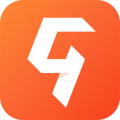iOS设备上如何彻底删除游戏数据
随着智能手机的普及,iOS设备上的游戏成为了许多人休闲娱乐的好选择。然而,长时间的游戏积累会导致设备存储空间不足,甚至影响设备运行速度。本文将详细介绍如何在iOS设备上彻底删除游戏数据,帮助您释放存储空间,提升设备性能。
一、通过App图标删除游戏数据
这是最直接也是最常见的方法。以下是具体步骤:
打开iOS设备的主屏幕。
找到您想要删除数据的应用图标。
长按该图标,直到所有图标开始抖动。
点击图标左上角的“×”按钮。
在弹出的对话框中,点击“删除”按钮。
确认删除后,应用及其数据将被永久删除。
二、通过设置管理游戏数据
如果您想要删除特定游戏的数据,而不是整个应用,可以通过以下步骤操作:
打开“设置”应用。
滚动至“通用”选项,并点击进入。
找到“用量”选项,并点击进入。
在“用量”页面中,找到“管理存储空间”选项,并点击进入。
在“管理存储空间”页面中,找到您想要删除数据的游戏,并点击进入。
在游戏详情页面中,您可以看到该游戏占用的存储空间,点击“删除应用”按钮即可删除游戏数据。
三、通过iCloud管理游戏数据
如果您启用了iCloud备份,游戏数据可能会同步到云端。以下是如何通过iCloud管理游戏数据的步骤:
打开“设置”应用。
滚动至“Apple ID、iCloud、iTunes与App Store”选项,并点击进入。
在“Apple ID”页面中,点击“iCloud”。
在“iCloud”页面中,找到“管理存储空间”选项,并点击进入。
在“管理存储空间”页面中,找到“备份”选项,并点击进入。
在“备份”页面中,找到您想要删除数据的游戏,并点击“删除备份”按钮。
四、通过Game Center删除游戏记录
如果您想要删除Game Center中的游戏记录,可以按照以下步骤操作:
打开“Game Center”应用。
点击底部的“游戏”栏目。
在游戏列表中找到您想要删除记录的游戏。
向左滑动游戏名称,然后点击“删除”按钮。
在弹出的对话框中,点击“移除”按钮,即可删除Game Center上的游戏记录。
通过以上方法,您可以在iOS设备上彻底删除游戏数据,释放存储空间,提升设备性能。不过,请注意,删除数据后无法恢复,请谨慎操作。